Så här synkroniserar du din Apple TVs hemskärm över flera Apple TV-apparater

Om du har mer än en Apple TV i ditt hushåll, vet du förmodligen hur irriterande det är när du måste installera Apple TV appar flera gånger på varje enhet. Men med utgåvan av tvOS 11 är det inte längre fallet.
RELATED: Så här uppdaterar du din Apple TV till tvOS 11
Tack vare iCloud kommer alla Apple TV-apparater som är inloggade på ditt Apple ID synkronisera med varandra. Så om du laddar ner en app på en Apple TV, hämtar den samma appen på alla dina andra Apple TV-apparater.
Tänk på att detta bara fungerar för Apple TV 4 och den nyare Apple TV 4K-tredje generationen Apple TV och äldre är undantagna. Om det här är något du är intresserad av gör du det här.
Börja med att öppna appen "Inställningar" från startskärmen på din Apple TV.
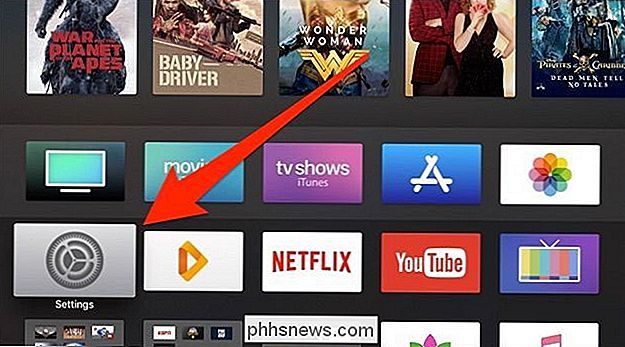
Klicka på "Konton ".
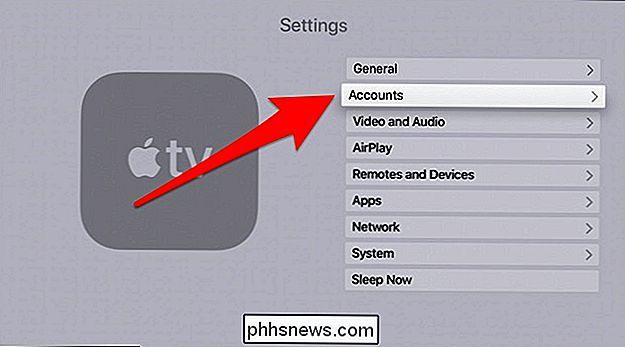
Välj" iCloud ".

Klicka på" One Home Screen "för att aktivera funktionen.
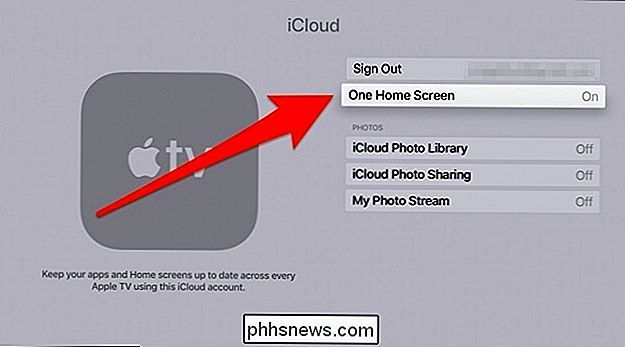
Det är det! När du har aktiverat en startsida kan alla appar som du hämtar på en Apple TV laddas ned på alla dina andra Apple TV-apparater. Dina nuvarande appar kommer också att synkroniseras med dina andra Apple TV-lådor.

Hur man kontrollerar ditt moderkortnummer på din Windows-dator
Oavsett om du behöver uppdatera drivrutiner, kontrollera maskinkompatibilitet eller bara nyfiken, är det enklare att kontrollera ditt moderkorts modellnummer med dessa enkla knep än att spricka öppna ditt fall för att kontrollera brädet själv. Så här kontrollerar du ditt moderkort modellnummer från bekvämligheten på ditt tangentbord.

Hur man tillfälligt inaktiverar tangentbordet med en tangentbordsgenväg i Windows
Om du har ett husdjur eller ett litet barn vet du att ett oskyddat tangentbord kan stava katastrof - eller mer sannolikt stavning ”dhjkhskauhkwuahjsdkja, mnsd”. Vi har ett verktyg för att låsa upp och låsa upp tangentbordet med en snabb snabbtangent. RELATERAD: Nybörjarhandboken för att använda ett AutoHotkey-skript Tangentbordsskärm är ett litet program som hanterar det här jobbet väl och tar upp några systemresurser.



